विषयसूची
एक्सेल का उपयोग करते समय हमें विभिन्न गणनाओं के लिए भरे हुए सेल की गणना करने की आवश्यकता होती है। इस लेख में, मैं यह दिखाने जा रहा हूं कि एक्सेल में 5 त्वरित तरीकों से भरे हुए सेल की गणना कैसे करें। बस निम्नलिखित विधियों पर ठीक से एक नज़र डालें और आप उन्हें लागू करने के लिए उपयोगी पाएंगे।
अभ्यास पुस्तिका डाउनलोड करें
एक्सेल कार्यपुस्तिका डाउनलोड करें जिसका उपयोग हमने इस लेख को तैयार करने के लिए किया है।<1 भरे हुए सेल की गिनती करें.xlsx
एक्सेल में भरे हुए सेल की गणना करने के 5 त्वरित तरीके
पद्धति 1: गणना करने के लिए COUNTA फ़ंक्शन का उपयोग करें एक्सेल में भरे हुए सेल
आइए पहले अपने डेटासेट से परिचित हो जाएं। यहां मैंने 3 कॉलम और 7 पंक्तियों का इस्तेमाल किया है ताकि अलग-अलग राज्यों में कुछ सेल्सपर्सन की बिक्री को दिखाया जा सके। आप देखेंगे कि कुछ सेल खाली हैं। अब हम COUNTA फ़ंक्शन का उपयोग करके कॉलम C की भरी हुई कोशिकाओं की गणना करेंगे। COUNTA फ़ंक्शन का उपयोग गैर-रिक्त कक्षों की गणना करने के लिए किया जाता है।

चरण:
➽ सक्रिय करें सेल D13
➽ नीचे दिया गया फॉर्मूला टाइप करें:
=COUNTA(C5:C11) ➽ फिर एंटर दबाएं बटन।
और हमें कॉलम C में भरे हुए सेल की संख्या 4

विधि 2: भरे हुए सेल की गणना करने के लिए एक्सेल में COUNTIFS फ़ंक्शन डालें
आइए अब COUNTIFS फ़ंक्शन का उपयोग करके भरे हुए सेल की गणना करें। इस फ़ंक्शन का उपयोग उन कक्षों की संख्या की गणना करने के लिए किया जाता है जो एक ही या विभिन्न श्रेणियों में एकाधिक मानदंडों को पूरा करते हैं। यहाँ मैं की कोशिकाओं की गिनती करूँगाबिक्री मूल्यों के साथ एरिजोना राज्य।
चरण:
➽ सूत्र सेल G5 में टाइप करें जो नीचे दिया गया है:
=COUNTIFS(C5:C11,"Arizona",D5:D11,"") ➽ अब बस एंटर बटन दबाएं और आपको तुरंत परिणाम मिल जाएगा।

विधि 3: भरे हुए सेल की गणना करने के लिए एक्सेल का 'फाइंड एंड रिप्लेस' टूल लागू करें<7
इस पद्धति में, हम भरे हुए सेल की गणना करने के लिए ढूंढें और बदलें टूल का उपयोग करेंगे। आइए देखें कि इसका उपयोग कैसे करना है।
चरण 1:
➽ सेल की श्रेणी का चयन करें: B5 से D11 ।
➽ Ctrl+F दबाएं। ढूंढें और बदलें टूल का एक डायलॉग बॉक्स दिखाई देगा।
➽ क्या खोजें बॉक्स में ' *' टाइप करें।
➽ ड्रॉप-डाउन बार लुक इन से फॉर्मूला चुनें।
➽ अंत में, Find All <दबाएं। 1>
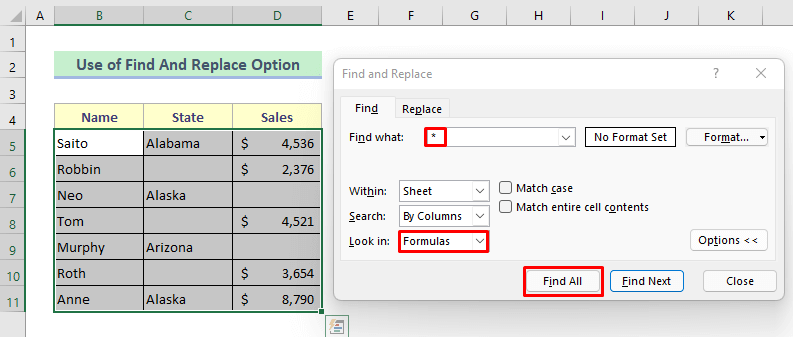
नीचे दी गई छवि देखें, एक्सटेंशन बार भरे हुए सेल की कुल संख्या दिखा रहा है।
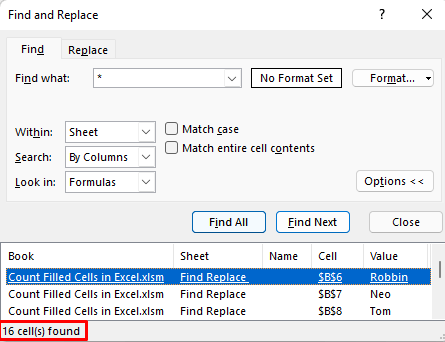
चरण 2:
➽ फिर संवाद बॉक्स से सभी कक्षों के स्थानों का चयन करें और यह डेटासेट में भरे हुए कक्षों को हाइलाइट करेगा।
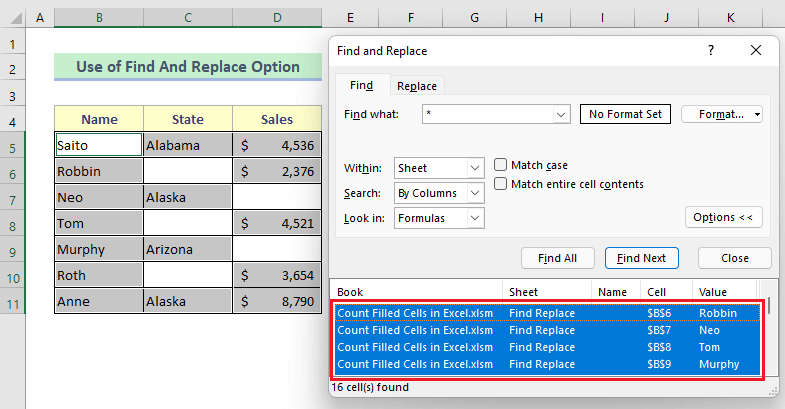
और पढ़ें: उन सेल की गणना करें जो एक्सेल में खाली नहीं हैं
विधि 4: भरे हुए सेल की गणना करने के लिए SUMPRODUCT और LEN फ़ंक्शंस को संयोजित करें
अब हम भरे हुए सेल की गणना करने के लिए SUMPRODUCT और LEN f कार्यों के संयोजन का उपयोग करेंगे। SUMPRODUCT फ़ंक्शन संबंधित श्रेणियों के उत्पादों का योग लौटाता हैया सरणियाँ और LEN फ़ंक्शन का उपयोग किसी दिए गए टेक्स्ट स्ट्रिंग की लंबाई वापस करने के लिए किया जाता है। हम संपूर्ण डेटा श्रेणी में सभी भरे हुए कक्षों को खोजने के लिए दोनों के संयोजन का उपयोग करेंगे।
चरण:
➽ सेल D13 <में सूत्र टाइप करें 7>जो नीचे दिया गया है:
=SUMPRODUCT(--(LEN(B5:D11)>0)) ➽ हिट करें एंटर बटन

➥ LEN(B5:D11)>0
यह सेल की जांच करेगा कि उसमें कम से कम एक कैरेक्टर है या नहीं। और यह वापस आ जाएगा-
{TRUE,TRUE,TRUE;TRUE,FALSE,TRUE;TRUE,TRUE,FALSE;TRUE,FALSE,TRUE;TRUE,TRUE,FALSE;TRUE,FALSE, TRUE;TRUE,TRUE,TRUE
➥ –(LEN(B5:D11)>0)
यह फ़ॉर्मूला पिछला परिणाम बाइनरी स्थिति में दिखाएगा जैसा कि नीचे दिखाया गया है:
{1,1,1;1,0,1;1,1,0;1,0,1;1,1, 0;1,0,1;1,1,1
➥ SUMPRODUCT(–(LEN(B5:D11)>0))<7
अंत में, SUMPRODUCT फ़ंक्शन भरे हुए सेल की संख्या दिखाएगा जो इस प्रकार वापस आएंगे-
{16}
और पढ़ें: नंबरों के साथ एक्सेल काउंट सेल
विधि 5: एक्सेल में सभी भरे हुए सेल की गणना करने के लिए एक विशेष एक्सेल फॉर्मूला दर्ज करें
इस अंतिम विधि में, मैं सभी भरे हुए कक्षों की गणना करने के लिए एक विशेष सूत्र का उपयोग करूँगा। यह वास्तव में COLUMNS, ROWS, और COUNTBLANK कार्यों का एक संयोजन है। COLUMNS फ़ंक्शन का उपयोग किसी श्रेणी में कॉलम संख्याओं की गणना करने के लिए किया जाता है। ROWS फ़ंक्शन का उपयोग पंक्ति की गणना करने के लिए किया जाता हैएक सीमा में संख्याएँ। और काउंटब्लैंक फ़ंक्शन रिक्त सेल की गणना करता है।
चरण:
➽ सूत्र सेल G5 में टाइप करें जो है नीचे दिया गया है:
=COLUMNS(B5:D11)*ROWS(B5:D11)-COUNTBLANK(B5:D11) ➽ फिर परिणाम प्राप्त करने के लिए Enter बटन दबाएं।

👇 सूत्र का विश्लेषण:
➥ COUNTBLANK(B5:D11) <1
यह सूत्र श्रेणी ( B5:D11 ) में रिक्त कक्षों की गणना करेगा। यह इस रूप में वापस आएगा-
{5}
➥ ROWS(B5:D11)
यह रेंज ( B5:D11 ) में पंक्तियों की संख्या की गणना करेगा और इस रूप में वापस आएगा-
{7}
➥ COLUMNS(B5:D11)
यह श्रेणी ( B5:D11 ) में स्तंभों की संख्या की गणना करेगा और इस रूप में लौटेगा-
{3}
➥ कॉलम(B5:D11)*ROWS(B5:D11)-COUNTBLANK(B5:D11)
अंत में, यह पंक्तियों और कॉलम संख्या के गुणा उत्पाद से खाली सेल संख्या घटाएगा। फिर परिणाम इस प्रकार वापस आएगा-
{16}
और पढ़ें: एक्सेल में खाली सेल गिनें <1
निष्कर्ष
मुझे आशा है कि ऊपर वर्णित सभी विधियाँ एक्सेल में भरी हुई कोशिकाओं की गणना करने के लिए पर्याप्त प्रभावी होंगी। बेझिझक टिप्पणी अनुभाग में कोई भी प्रश्न पूछें और कृपया मुझे प्रतिक्रिया दें

